ÚLOHA: Nakreslite obĺžnik do grafickej plochy.
RIEŠENIE:
| Do prázdneho formuláru položíme "grafickú plochu" - komponent Image z palety komponentov Additional: |
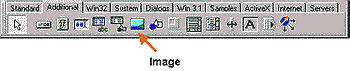 |
| a tlačidlo Button z palety Standard: |  |
|
Poznámka: Ak do formuláru vložíte komponent, ktorý tam mať nechcete, kliknite naň a zrušte ho klávesom Del. | |
|
| |
| Ako teraz vyzerá editovacie okno?
Do programu pribudli dva nové riadky, ktoré definujú dva nové prvky v našom okne: Image1 (grafická plocha) a Button1 (tlačidlo). |
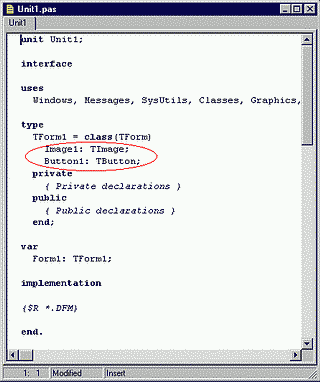 |
|
| |
|
Naprogramujeme, ako sa bude správať program, keď klikneme na tlačidlo -
chceli by sme, aby sa do grafickej plochy nakreslili nejaké grafické útvary.
| |
| Dvojklikneme vo formulári na tlačidlo Button1 - v editovacom okne sa pripraví úsek programu, do ktorého môžeme písať postupnosť príkazov. Táto postupnosť sa bude vykonávať počas behu programu vždy po zatlačení tlačidla (kliknutí na tlačidlo): | 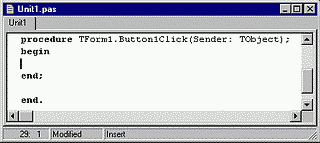 |
Pridajme jeden riadok:Image1.Canvas.Rectangle(50,100,200,140); |
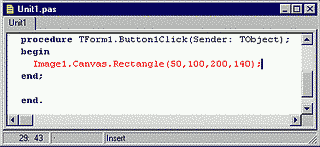 |
|
| |
|
Program spustime klávesom F9 alebo
malou zelenou ikonou v ľavej časti. Ak máte dobre nastavené prostredie,
Delphi vám ponúknu dialóg na zapísanie projektu. Projekt si zapíšte do
nového adresára. Potom sa program spustí a po kliknutí na tlačidlo Button1
sa v bielej grafickej ploche objaví obdĺžnik.
Klávesmi Alt-F4 program ukončíme. |
 |
|
| |
|
Riešenie
Celý program vyzerá nasledovne: |
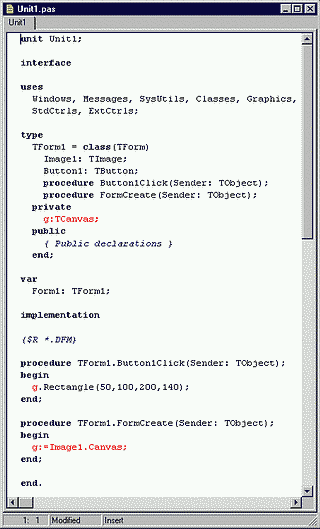 |


